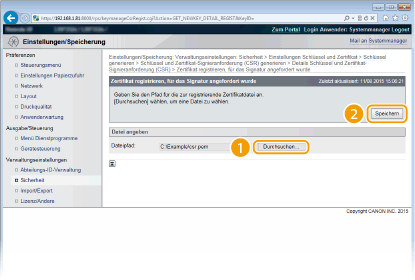Generieren von Schlüsselpaaren
Sie können mit dem Gerät ein Schlüsselpaar generieren, wenn dies für die verschlüsselte Kommunikation über TLS (Transport Layer Security) erforderlich ist. Sie können TLS verwenden, wenn Sie über Remote UI auf das Gerät zugreifen oder IPP-Druck ausführen. Bis zu acht Schlüsselpaare, einschließlich der vorinstallierten Paare, können registriert werden. Selbstsignierte Zertifikate werden mit Schlüsselpaaren verwendet, die unter "Netzwerkkommunikation" generiert wurden. Über die "Schlüssel- und Zertifikat-Signieranforderung (CSR)" können Sie ein von einer Zertifizierungsstelle ausgegebenes digitales Zertifikat für das vom Gerät generierte Schlüsselpaar anfordern.
Netzwerkkommunikationsschlüssel generieren
1
Starten Sie Remote UI, und melden Sie sich im Verwaltungsmodus an. Starten von Remote UI
2
Klicken Sie auf [Einstellungen/Speicherung].
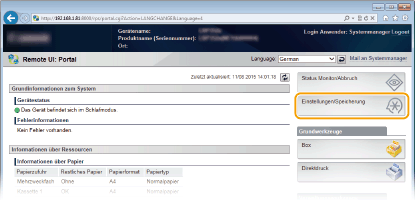
3
Klicken Sie auf [Sicherheit]  [Einstellungen Schlüssel und Zertifikat].
[Einstellungen Schlüssel und Zertifikat].
 [Einstellungen Schlüssel und Zertifikat].
[Einstellungen Schlüssel und Zertifikat].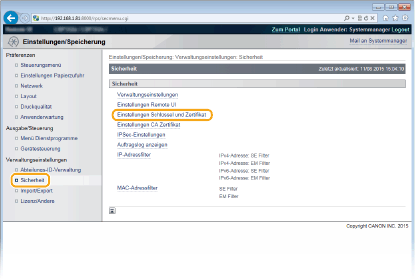
4
Klicken Sie auf [Schlüssel generieren].
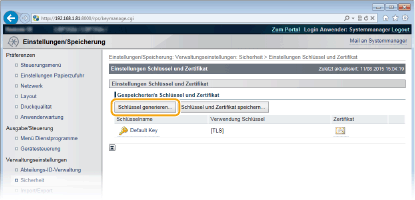

Löschen von registrierten Schlüsselpaaren
Klicken Sie rechts neben dem zu löschenden Schlüsselpaar auf [Löschen]  klicken Sie auf [OK].
klicken Sie auf [OK].
 klicken Sie auf [OK].
klicken Sie auf [OK].Ein Schlüsselpaar kann nicht gelöscht werden, wenn es gerade verwendet wird, wenn also beispielsweise "TLS" oder "IEEE 802.1X" unter [Verwendung Schlüssel] angezeigt wird. Deaktivieren Sie in diesem Fall die Funktion, oder ersetzen Sie das Schlüsselpaar, bevor Sie es löschen.
5
Wählen Sie [Netzwerkkommunikation], und klicken Sie auf [OK].
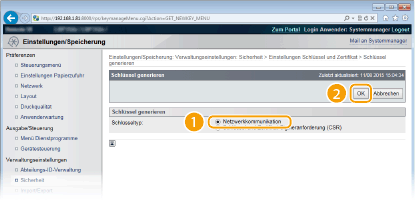
6
Legen Sie die Einstellungen für den Schlüssel und das Zertifikat fest.
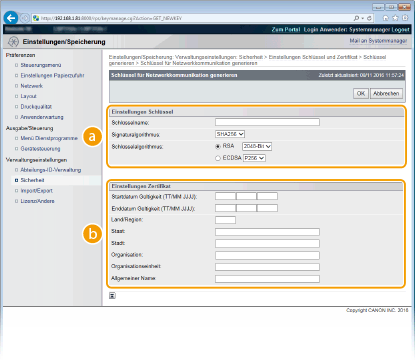
 [Einstellungen Schlüssel]
[Einstellungen Schlüssel][Schlüsselname]
Geben Sie alphanumerische Zeichen als Namen für das Schlüsselpaar ein. Geben Sie einen Namen ein, den Sie später in einer Liste leicht wiederfinden können.
Geben Sie alphanumerische Zeichen als Namen für das Schlüsselpaar ein. Geben Sie einen Namen ein, den Sie später in einer Liste leicht wiederfinden können.
[Signaturalgorithmus]
Wählen Sie den Signaturalgorithmus aus der Dropdown-Liste aus.
Wählen Sie den Signaturalgorithmus aus der Dropdown-Liste aus.
[Schlüsselalgorithmus]
RSA oder ECDSA wird zur Generierung eines Schlüsselpaars verwendet. Wählen Sie die Schlüssellänge aus der Dropdown-Liste aus. Je höher die Zahl der Schlüsselstärke, desto langsamer ist die Kommunikation. Dafür ist aber die Sicherheit strenger.
RSA oder ECDSA wird zur Generierung eines Schlüsselpaars verwendet. Wählen Sie die Schlüssellänge aus der Dropdown-Liste aus. Je höher die Zahl der Schlüsselstärke, desto langsamer ist die Kommunikation. Dafür ist aber die Sicherheit strenger.
 [512-Bit] kann nicht für die Schlüsselstärke von RSA verwendet werden, wenn [SHA384] oder[SHA512] für [Signaturalgorithmus] ausgewählt ist. |
 [Einstellungen Zertifikat]
[Einstellungen Zertifikat][Startdatum Gültigkeit (TT/MM JJJJ)]
Geben Sie das Startdatum für die Gültigkeit des Zertifikats ein.
Geben Sie das Startdatum für die Gültigkeit des Zertifikats ein.
[Enddatum Gültigkeit (TT/MM JJJJ)]
Geben Sie das Enddatum für die Gültigkeit des Zertifikats ein. Ein Datum vor [Startdatum Gültigkeit (TT/MM JJJJ)] kann nicht festgelegt werden.
Geben Sie das Enddatum für die Gültigkeit des Zertifikats ein. Ein Datum vor [Startdatum Gültigkeit (TT/MM JJJJ)] kann nicht festgelegt werden.
[Land/Region]
Geben Sie Zeichen für den Internet-Landescode ein.
Geben Sie Zeichen für den Internet-Landescode ein.
[Staat]/[Stadt]
Geben Sie bei Bedarf alphanumerische Zeichen für den Standort ein.
Geben Sie bei Bedarf alphanumerische Zeichen für den Standort ein.
[Organisation]/[Organisationseinheit]
Geben Sie bei Bedarf alphanumerische Zeichen für den Organisationsnamen ein.
Geben Sie bei Bedarf alphanumerische Zeichen für den Organisationsnamen ein.
[Allgemeiner Name]
Geben Sie alphanumerische Zeichen für den allgemeinen Namen des Zertifikats ein. Der allgemeine Name wird auch als "Common Name" oder "CN" bezeichnet.
Geben Sie alphanumerische Zeichen für den allgemeinen Namen des Zertifikats ein. Der allgemeine Name wird auch als "Common Name" oder "CN" bezeichnet.
 Um IPPS-Druck auszuführen, muss die "IP-Adresse" oder der "<Hostname>.<Domainname>", die oder der für die Verbindung über IPPS verwendet wird, unter [Allgemeiner Name] eingegeben werden. Geben Sie die IP-Adresse ein, sobald sie fest ist. Geben Sie "<Hostname>.<Domainname>" ein, wenn der DNS-Server verwendet wird. Aktivieren von IPP/IPPS |
7
Klicken Sie auf [OK].
Das Generieren von Schlüsseln für die Netzwerkkommunikation kann etwa 10 bis 15 Minuten dauern.
Nachdem ein Schlüsselpaar generiert wurde, wird es automatisch im Gerät registriert.
Schlüssel- und Zertifikatsregistrierungsanforderung (CSR) generieren
1
Starten Sie Remote UI, und melden Sie sich im Verwaltungsmodus an.
Starten von Remote UI
Starten von Remote UI
2
Klicken Sie auf [Einstellungen/Speicherung].
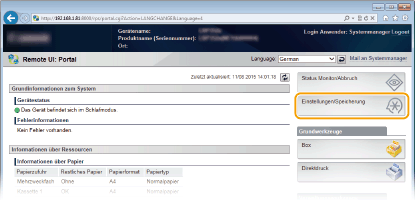
3
Klicken Sie auf [Sicherheit]  [Einstellungen Schlüssel und Zertifikat].
[Einstellungen Schlüssel und Zertifikat].
 [Einstellungen Schlüssel und Zertifikat].
[Einstellungen Schlüssel und Zertifikat].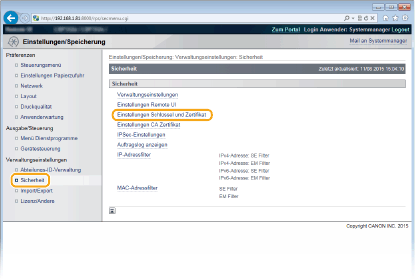
4
Klicken Sie auf [Schlüssel generieren].
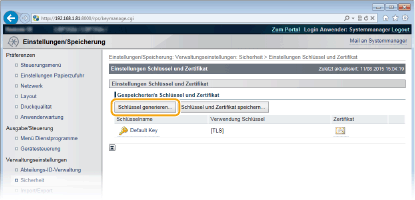

Löschen von registrierten Schlüsselpaaren
Klicken Sie rechts neben dem zu löschenden Schlüsselpaar auf [Löschen]  klicken Sie auf [OK].
klicken Sie auf [OK].
 klicken Sie auf [OK].
klicken Sie auf [OK].Ein Schlüsselpaar kann nicht gelöscht werden, wenn es gerade verwendet wird, wenn also beispielsweise "TLS" oder "IEEE 802.1X" unter [Verwendung Schlüssel] angezeigt wird. Deaktivieren Sie in diesem Fall die Funktion, oder ersetzen Sie das Schlüsselpaar, bevor Sie es löschen.
5
Wählen Sie [Schlüssel und Zertifikat-Signieranforderung (CSR)], und klicken Sie auf [OK].
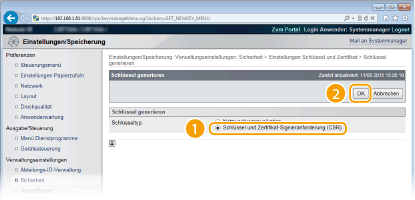
6
Legen Sie die Einstellungen für den Schlüssel und das Zertifikat fest.
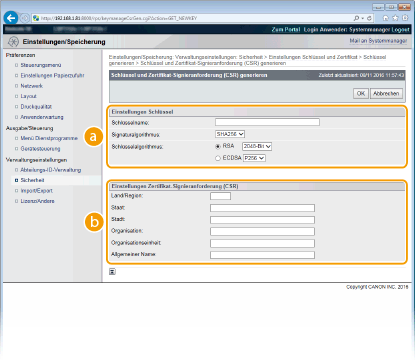
 [Einstellungen Schlüssel]
[Einstellungen Schlüssel][Schlüsselname]
Geben Sie alphanumerische Zeichen als Namen für das Schlüsselpaar ein. Geben Sie einen Namen ein, den Sie später in einer Liste leicht wiederfinden können.
Geben Sie alphanumerische Zeichen als Namen für das Schlüsselpaar ein. Geben Sie einen Namen ein, den Sie später in einer Liste leicht wiederfinden können.
[Signaturalgorithmus]
Wählen Sie den Signaturalgorithmus aus der Dropdown-Liste aus.
Wählen Sie den Signaturalgorithmus aus der Dropdown-Liste aus.
[Schlüsselalgorithmus]
RSA oder ECDSA wird zur Generierung eines Schlüsselpaars verwendet. Wählen Sie die Schlüssellänge aus der Dropdown-Liste aus. Je höher die Zahl der Schlüsselstärke, desto langsamer ist die Kommunikation. Dafür ist aber die Sicherheit strenger.
RSA oder ECDSA wird zur Generierung eines Schlüsselpaars verwendet. Wählen Sie die Schlüssellänge aus der Dropdown-Liste aus. Je höher die Zahl der Schlüsselstärke, desto langsamer ist die Kommunikation. Dafür ist aber die Sicherheit strenger.
 [512-Bit] kann nicht für die Schlüsselstärke von RSA verwendet werden, wenn [SHA384] oder[SHA512] für [Signaturalgorithmus] ausgewählt ist. |
 [Einstellungen Zertifikat-Signieranforderung (CSR)]
[Einstellungen Zertifikat-Signieranforderung (CSR)][Land/Region]
Geben Sie Zeichen für den Internet-Landescode ein.
Geben Sie Zeichen für den Internet-Landescode ein.
[Staat]/[Stadt]
Geben Sie bei Bedarf alphanumerische Zeichen für den Standort ein.
Geben Sie bei Bedarf alphanumerische Zeichen für den Standort ein.
[Organisation]/[Organisationseinheit]
Geben Sie bei Bedarf alphanumerische Zeichen für den Organisationsnamen ein.
Geben Sie bei Bedarf alphanumerische Zeichen für den Organisationsnamen ein.
[Allgemeiner Name]
Geben Sie alphanumerische Zeichen für den allgemeinen Namen des Zertifikats ein. Der allgemeine Name wird auch als "Common Name" oder "CN" bezeichnet.
Geben Sie alphanumerische Zeichen für den allgemeinen Namen des Zertifikats ein. Der allgemeine Name wird auch als "Common Name" oder "CN" bezeichnet.
 Um IPPS-Druck auszuführen, muss die "IP-Adresse" oder der "<Hostname>.<Domainname>", die oder der für die Verbindung über IPPS verwendet wird, unter [Allgemeiner Name] eingegeben werden. Geben Sie die IP-Adresse ein, sobald sie fest ist. Geben Sie "<Hostname>.<Domainname>" ein, wenn der DNS-Server verwendet wird. Aktivieren von IPP/IPPS |
7
Klicken Sie auf [OK].
Das Generieren einer Schlüssel- und Zertifikatsregistrierungsanforderung (CSR) kann etwa 10 bis 15 Minuten dauern.
8
Klicken Sie auf [In Datei speichern].
Ein Dialogfeld zum Speichern der Datei wird angezeigt. Wählen Sie aus, wo die Datei gespeichert werden soll, und klicken Sie auf [Speichern].
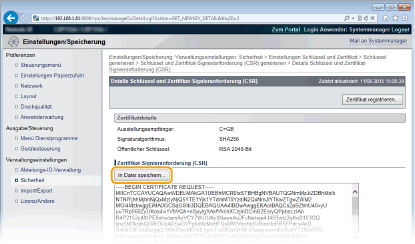
Die Datei der Schlüssel- und Zertifikatsregistrierungsanforderung (CSR) wird auf dem Computer gespeichert.
9
Hängen Sie die gespeicherte Datei an, und übergeben Sie die Anforderung an die Zertifizierungsstelle.
Registrieren Sie das von einer Zertifizierungsstelle ausgegebene digitale Zertifikat.
Sie können das durch die Zertifikatsregistrierungsanforderung (CSR) generierte Schlüsselpaar erst verwenden, wenn das Zertifikat registriert wurde. Nachdem die Zertifizierungsstelle das digitale Zertifikat ausgegeben hat, registrieren Sie es wie im Folgenden beschrieben.
1
Starten Sie Remote UI, und melden Sie sich im Verwaltungsmodus an. Starten von Remote UI
2
Klicken Sie auf [Einstellungen/Speicherung].
3
Klicken Sie auf [Sicherheit]  [Einstellungen Schlüssel und Zertifikat].
[Einstellungen Schlüssel und Zertifikat].
 [Einstellungen Schlüssel und Zertifikat].
[Einstellungen Schlüssel und Zertifikat].4
Klicken Sie für das zu registrierende Zertifikat auf [Schlüsselname] oder [Zertifikat].
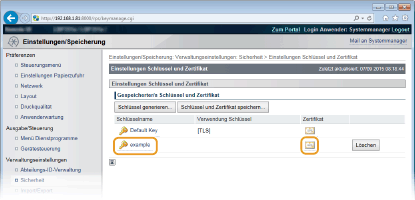
5
Klicken Sie auf [Zertifikat registrieren].
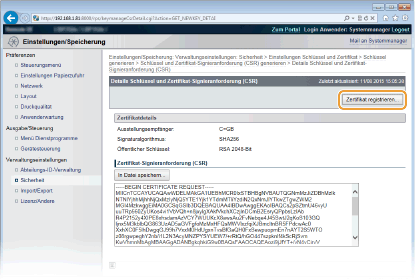
6
Klicken Sie auf [Durchsuchen] unter [Dateipfad], geben Sie die Datei für die Zertifikatsregistrierungsanforderung an, und klicken Sie auf [Speichern].